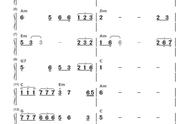工作中我们对图片的需求可谓是五花八门,比如批量在图片上加上相同的文字,相信不少小伙伴遇到过, 遇到这种情况的时候你一般会怎么处理呢?有些小伙伴会乖乖的用画图工具或PS软件一个一个添加,这样既不能做到统一,而且还浪费时间,那么有批量添加的方法吗?
答案当然是有的,只是你没有去好好寻找而已,小编对于图片批处理方面比较有经验,下面小编就为大家详细介绍“如何批量在图片上加相同文字”的解决办法,感兴趣的小伙伴就跟着我一起学习吧!
使用的工具软件:优速图片格式转换器
下载工具软件:https://www.yososoft.com/download/jimp.exe

下面是详细的操作步骤分解:
第1步,下载工具软件“优速图片格式转换器”后安装打开,选择左边五个功能中最下面的【添加水印功能】,然后点击【添加文件】按钮将需要添加文字的图片导入到软件中,软件支持批量处理。

第2步,下面就是重要的设置环节,如下图所示,水印类型选择“文字水印”(可以是单个或多个);然后输入文字内容,文字的颜色/大小/旋转角度/字体;最后设置文字的密度/位置/边距等参数。在上面可以实时预览效果,方便调整。

第3步,设置输出目录(图片添加文字后保存到哪个文件夹),点击【开始转换】按钮,启动程序。完成批量添加后,软件会自动打开输出目录文件夹,所有添加文字后的图片会全部保存到这里。

第4步,通过案例可以看到,所有图片上都添加了统一的文字样式。


在图片上添加文字和添加文字水印是一个意思,很多小伙伴在面对很多图片的时候无从下手,上面就是关于“如何批量在图片上加相同文字”的解决办法,有了这个办法再也不用担心图片多不好处理了,赶紧去试试看吧,好用就推荐给身边的同事和朋友哦!